Sihtotstarbeline varju seadmine on oluline pildi montaaži kvaliteedi jaoks. Need annavad piltidele sügavuse, usaldusväärsuse ja elujõu. Selles õpetuses näitan ma sulle, kuidas luua tõhusaid varjusid Photoshopis, et viia oma pilditöötlus uuele tasemele. Juba alguses keskendume varjude loomisele olemasolevate inimeste jaoks sinu pildis ning käsitleme nii fotorealistlikke kui ka stiliseeritud lähenemisi.
Olulisemad teadmised
- Varjud on hädavajalikud, et kinnitada objekte pildil.
- Kasutage varjude jaoks eraldi kihte, et kohandamisi hõlbustada.
- Sihtotstarbeline heleduse ja selguse töötlemine aitab varju määratlemisel.
- Maskide kasutamine võimaldab täpset kontrolli nähtavuse üle.
Astme kaupa juhend
Esialgu peaksime dupleerima kihi, kus inimesed asuvad. Selleks mine Layeri kausta "Inimene", paremklõpsa vastaval kihil ja vali "Uus nutikas objekt koopia kaudu". On oluline, et mask eemaldada, kuna me ei vajada seda sammul. Nüüd loo uus grupp, mille kutsud "Varjud", ja tõsta dupleeritud kiht sellesse gruppi. Veendu, et varjukihid oleksid inimeste kihi all.
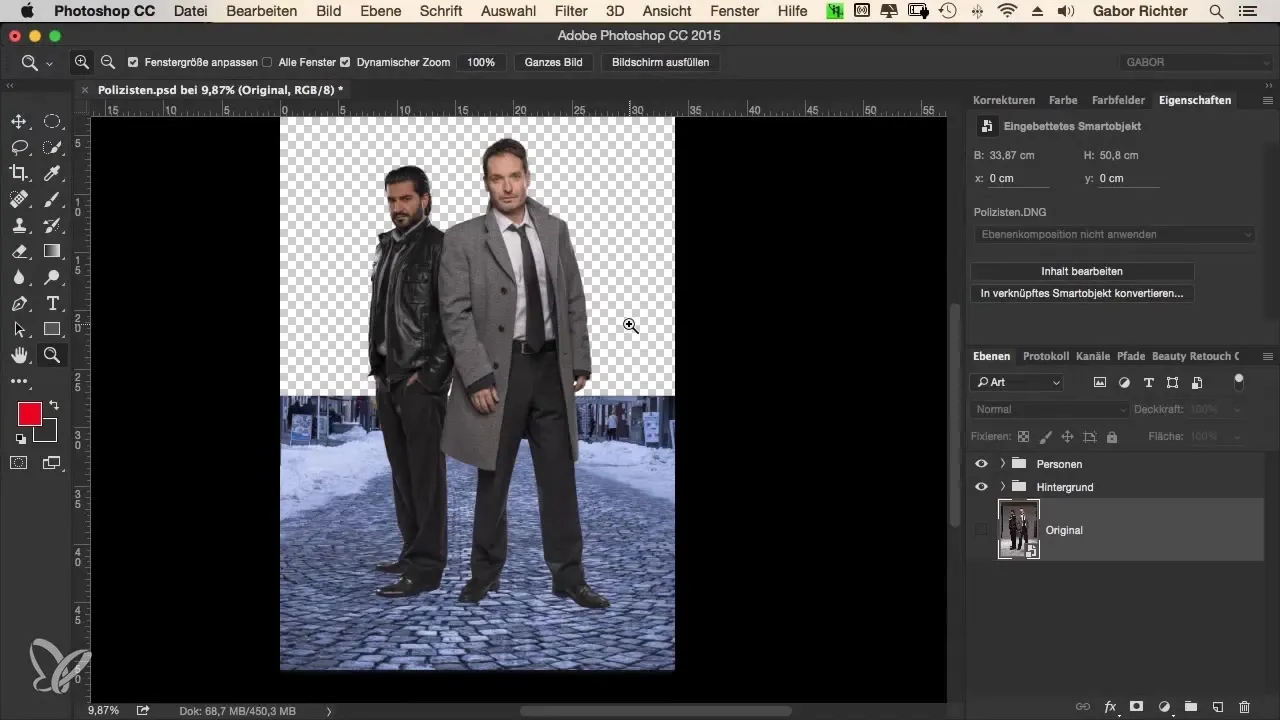
Nüüd liigume edasi RAW-faili töötlemisse. Kahekordne klõps failil avab RAW-töötlusakna. Vähenda küllastust 0-le, kuna soovime varju loomisel töötada vaid heledusinfoga. Selgust seadista 100% peale, et varjude kontuurid esile tõsta. Samuti tuleks maksimeerida kontrast, et varjude visualiseerimist optimeerida.
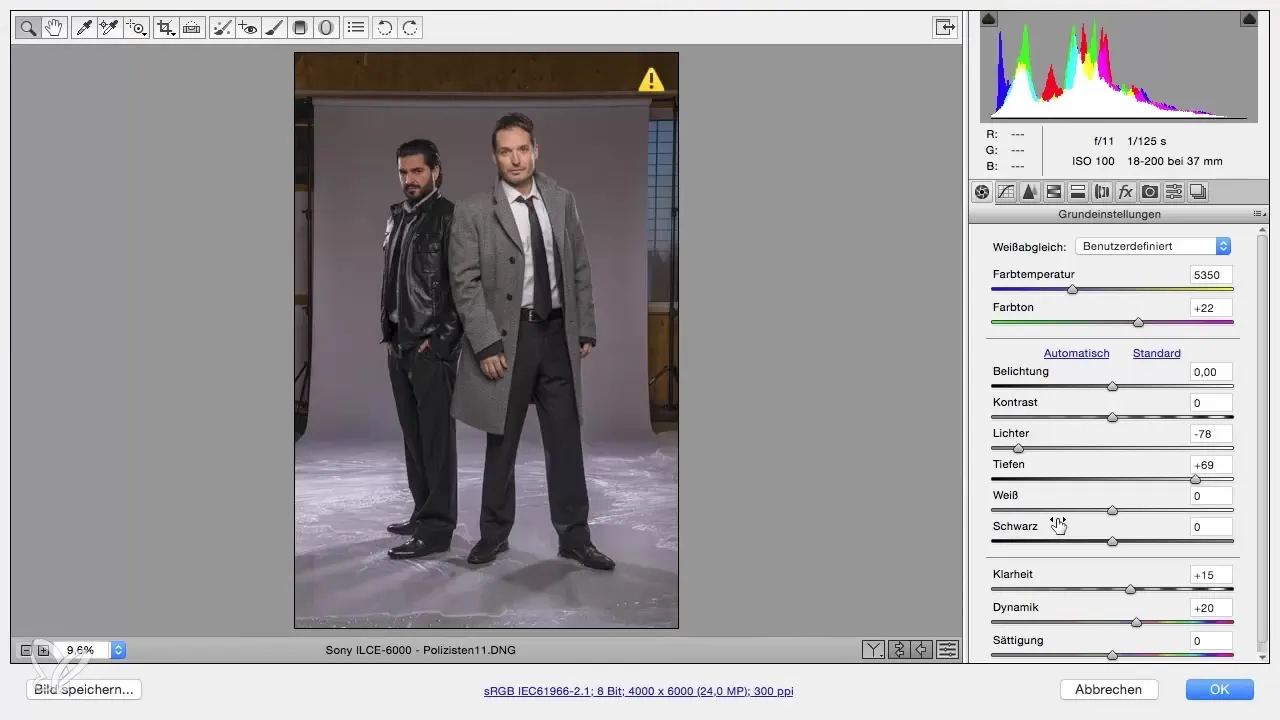
Varju tõhusaks esitlemiseks muudame varjukihi täitmise meetodi "Pehme valgus". See annab varjule pehmema, harmoonilisema efekti, mis on eriti oluline välimuse täiendamiseks ja stseeni integreerimise saavutamiseks.
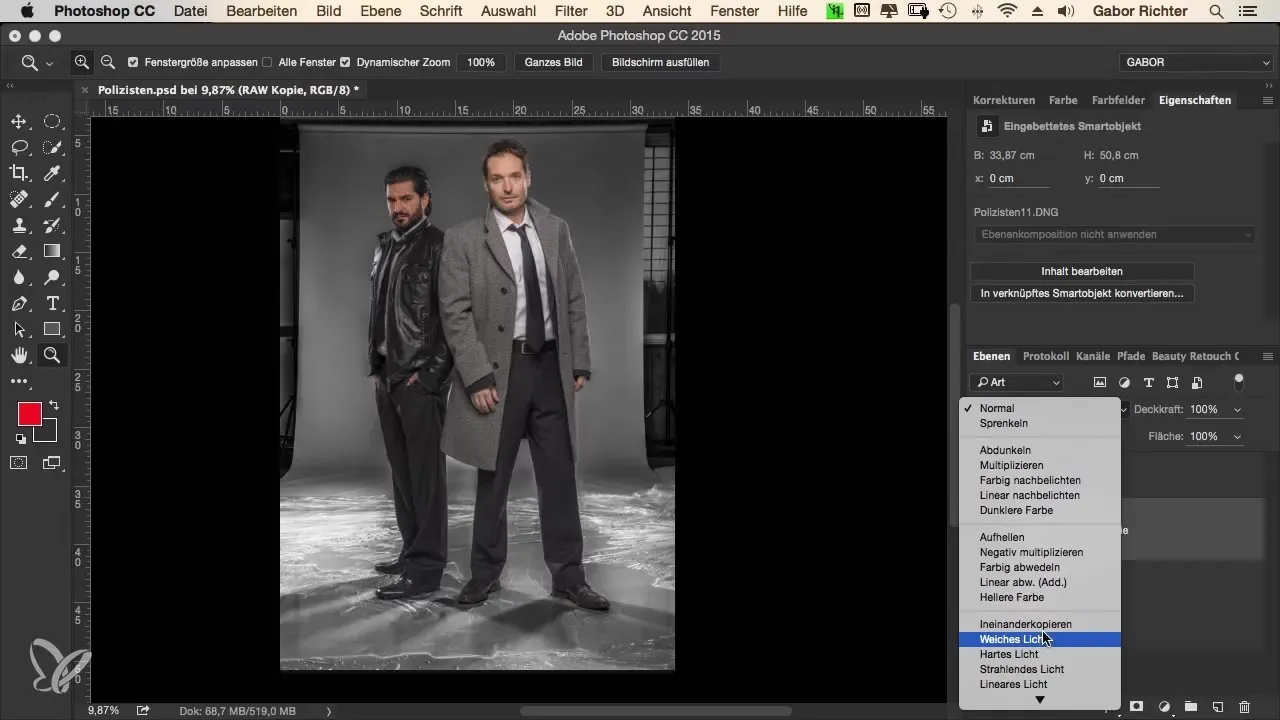
Nüüd tahame tegeleda varjuga, mis pildil juba olemas on. Pane mask varjukihile, et muuta nähtavaks vaid teatud alad. Veendu, et must ja valge oleksid aktiveeritud, ja kasuta gradient tööriista, et luua sujuv üleminekuala, kuhu vari langeb. Tõmba gradient alt üles, et vari ilmuks vaid sinu valitud kõrgusele ja korja graadi vajadusel.
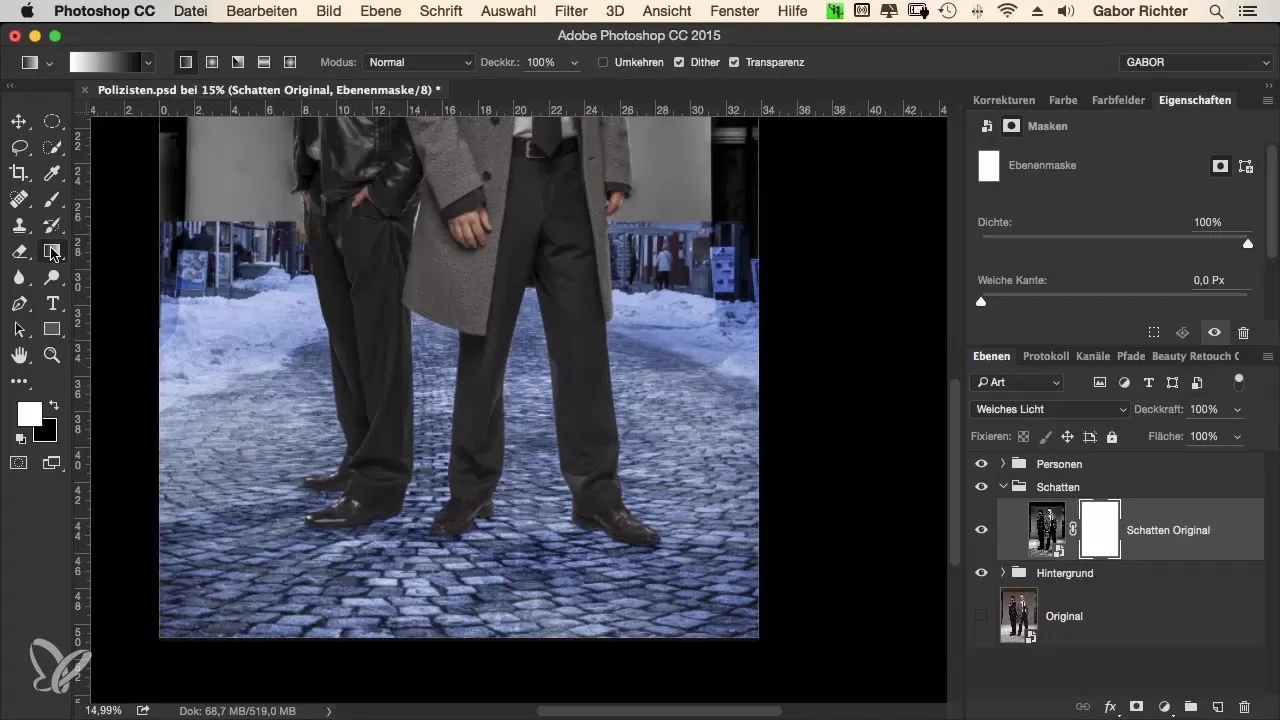
Et tugevdada varju inimeste kingade all, loo tühi kiht ja nimeta see "Kernvari". Vali pintsel 100% kõvem värv ja seadista kõvadus umbes 50% ja suurus vastavalt vajadusele. Maali siis musta värviga jalge alla, hoides Shift-klahvi, et joonistada sirgeid jooni. See loob tugeva aluse ja ei lase inimestel "ujuda".
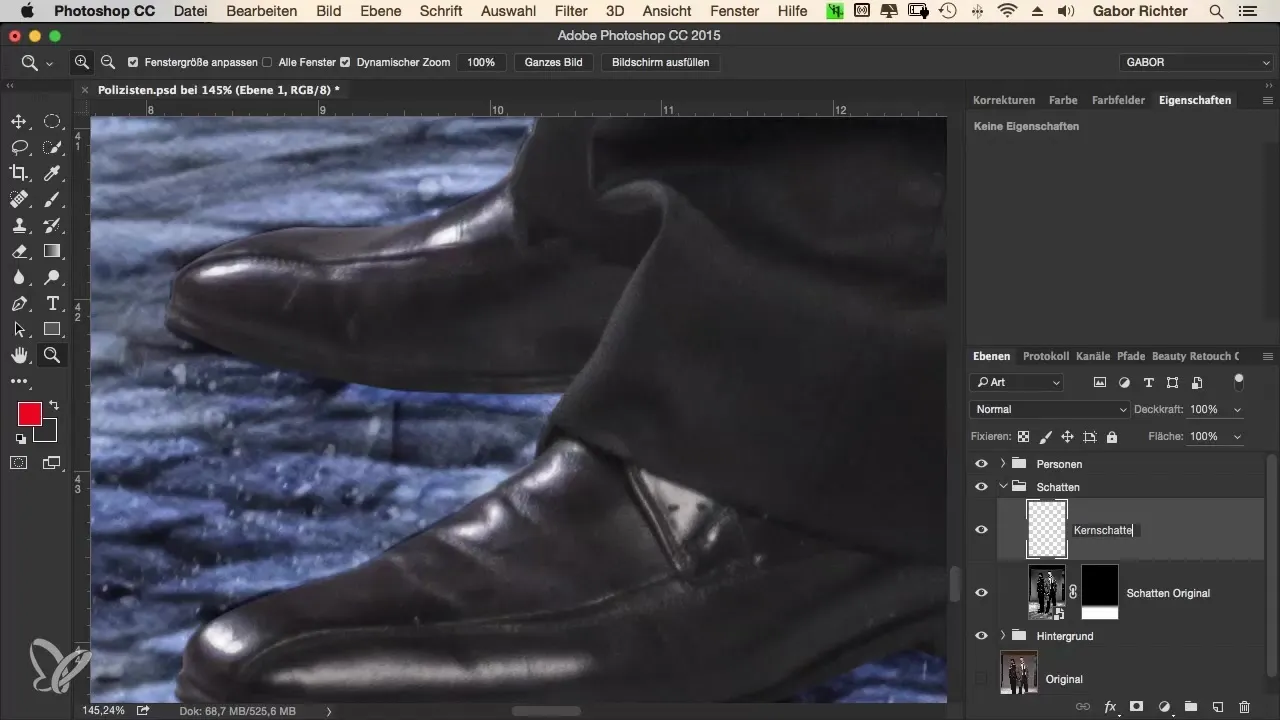
Kui näed, et kingade juures on tüütud servad või jooned, märka, et see võib tuleneda RAW-arendusest või eraldamisest. Selle mitte soovitud detailide siledaks saamiseks, kasuta pehmendajat ja kohanda seadistusi, kuni jäigad jooned kaovad.
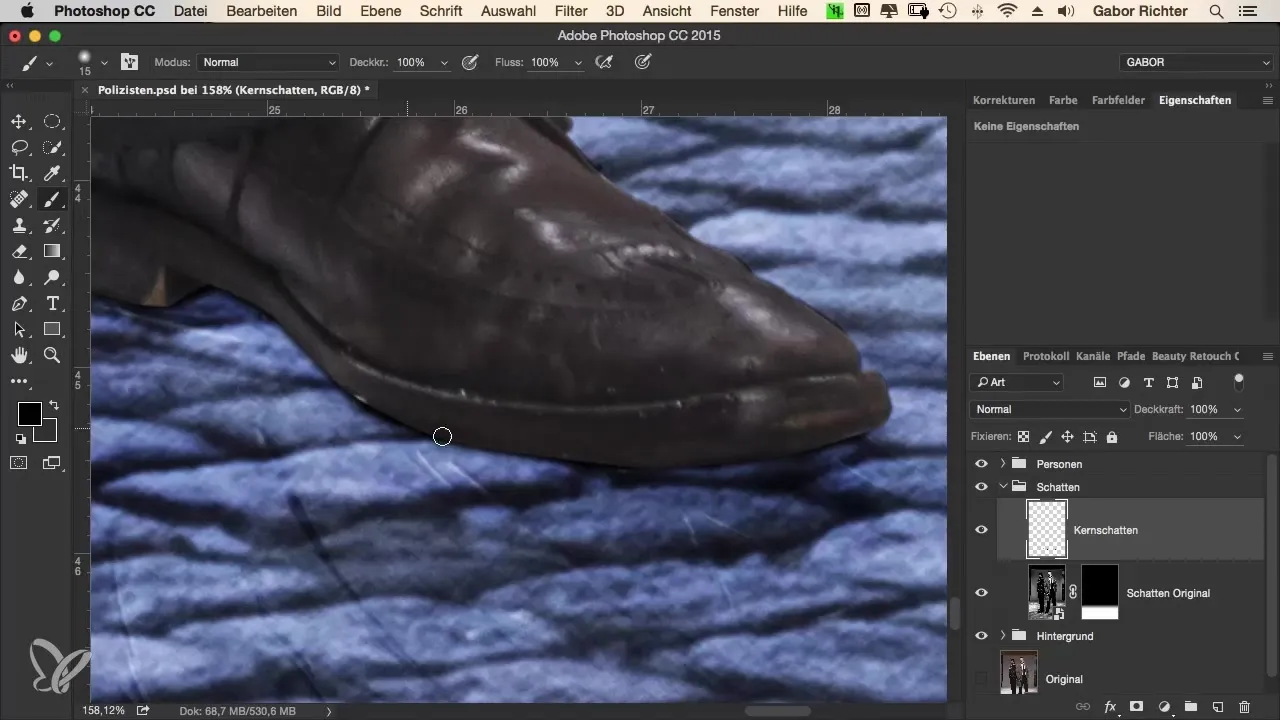
Pärast kõva varju loomist on nüüd aeg maalida pehme vari. See peaks algama otse kingataldade all, koos gradenitiga, mis muutub väljapoole pehmeks. Sea pintsel madala läbipaistvuse jaoks umbes 20% ja maali ääred õrnalt üle. Pehme üleminek tagab, et vari näeb välja realistlik, ilma ebanormaalse kõvaduseta.
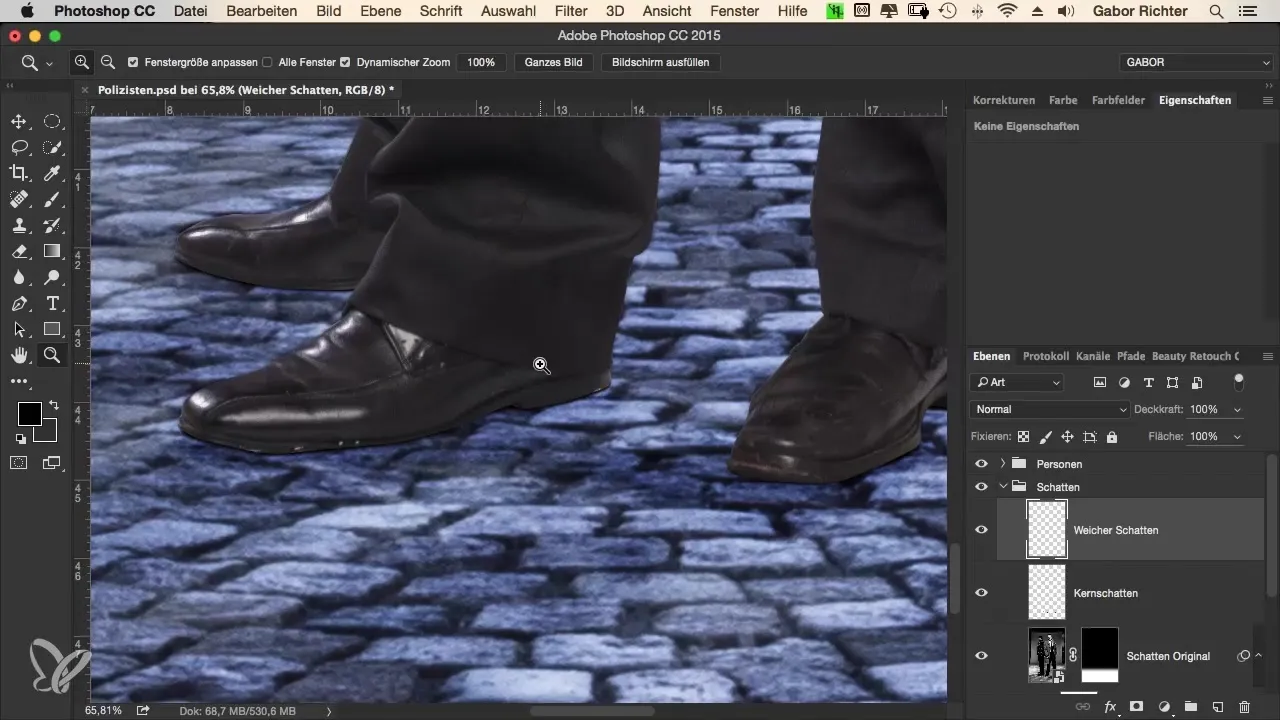
Soovitatav on hoida varjukihi ja sellele vastavaid maske eraldi gruppides, et võimaldada igal ajal kohandamisi. Sulge grupp või deaktiveeri see, et hinnata efekti ja teha otse võrdlusi varjuga ja ilma varjuta.
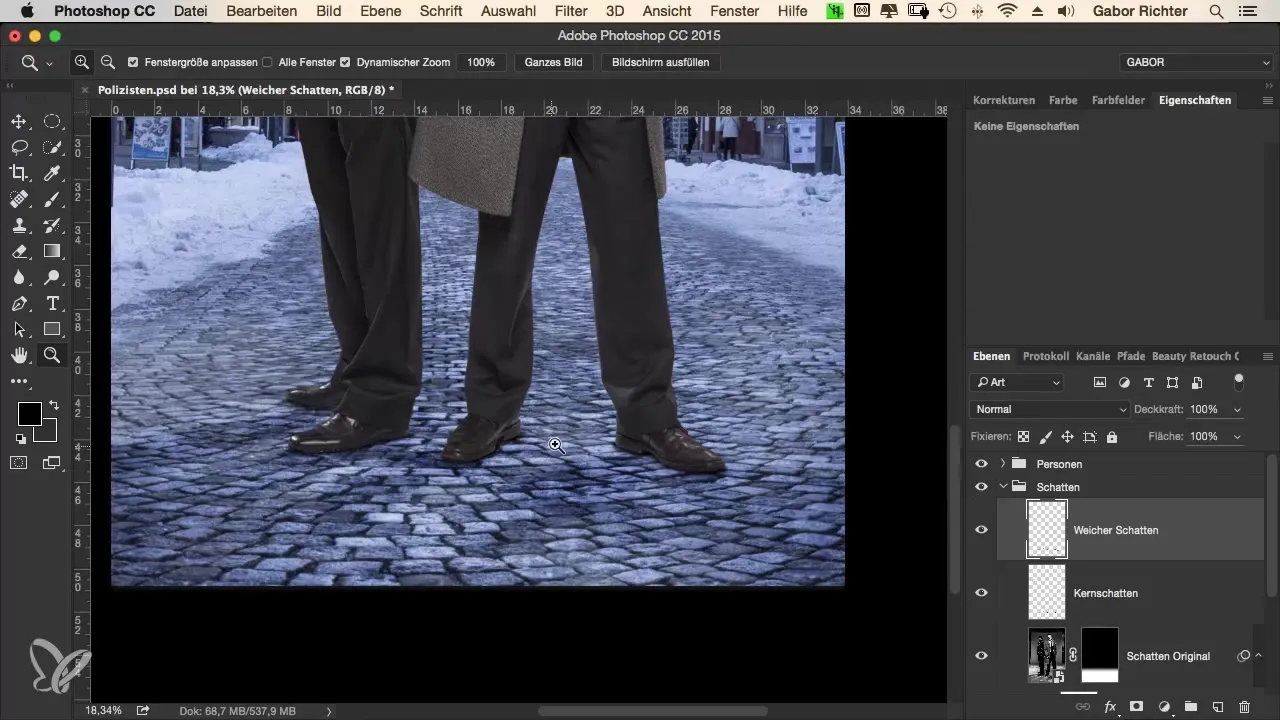
Et kohandada teravust kingade ja põranda vahel, peaksid arvestama, et pikselikvaliteet võib veidi varieeruda. Homogeensed välimus kogu pildil on oluline, et tagada usaldusväärsus ja järjepidevus. Katseta teravuse ja pehmendamisega, et teha kogu üleminekut inimestelt põrandale nii sujuvaks kui võimalik.
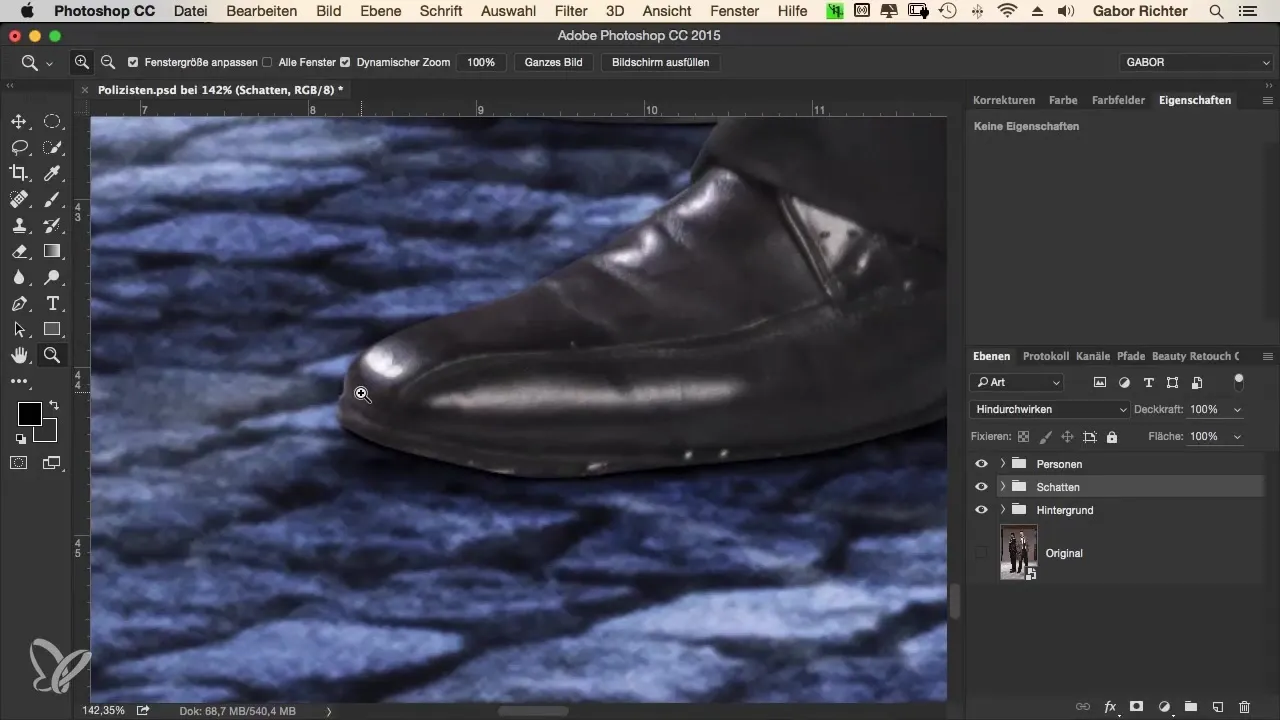
Kokkuvõte – Krimi välimus: Professionaalsed varjud Photoshopis paigutamine ja kohandamine
Sihtotstarbelise varjude seadmise ja töötlemise kaudu saad oluliselt suurendada oma pildimontaažide üldist mõju. On ülioluline valida õiged seaded ja tehnikad, et saavutada realistlikke ja harmoonilisi tulemusi. Pea meeles kasutada eraldi kihte ja maske, et muuta oma töövoog paindlikuks ja kohandatavaks.
Korduma kippuvad küsimused
Kuidas muutub varju heledus?Kohandades selgust ja kontrasti RAW-arenduses.
miks on oluline kasutada varjude jaoks eraldi gruppe?Erinevad grupid võimaldavad lihtsamaid kohandusi ja paremat organisatsiooni.
Mis teha, kui vari näeb välja ebanormaalne?Katsuge läbipaistvust, täitmisviisi ja varju kuju.
Millised tööriistad on varjude seadmiseks olulised?Gradient tööriist, pintslid ja maskid Photoshopis on hädavajalikud.
Kas on vajalik tausta töötlemine, kui ma panen varju?Jah, et tagada, et valgus ja vari harmoneeruvad ja näevad realistlikud välja.


